Как да покажете скритите файлове и папки в Windows 10
По подразбиране Microsoft крие важноприложни файлове и папки в Windows, за да не могат потребителите да ги изтрият случайно. Но ако сте технически здрави и се нуждаете от промяна на файлове за приложения или отстраняване на проблеми, има моменти, когато ще се нуждаете от достъп до определени скрити елементи.
Това не е нова практика в Windows 10 по никакъв начин. Някои файлове и папки са скрити във всички предишни версии на Windows.
Показване на скрити файлове и папки в Windows 10
По-лесно е да стигнете до Файла и папкитеопции, отколкото е в Windows 7. Разбира се, както при всички неща на Windows, има няколко начина да стигнете до определено място. Но тук ще ви покажа как да го направите чрез приложението Настройки, което е предназначено да бъде новия Контролен панел от предишни версии.
Стартирайте приложението Настройки и в полето за търсене стартирайте пишете: покажете скрити файлове и папки, Докато стигнете "Скрит", трябва да видите резултата да се появи.

Диалоговият прозорец с опции за файлове и папки, който сте виждали в предишни версии на Windows, се отваря в раздела Изглед. От там изберете „Показване на скрити файлове, папки и дискове“ и щракнете върху OK.
Тук можете също да направите скрити системни файлове да се появяват, но освен ако не отстранявате проблеми или трябва да стигнете до нещо дълбоко в Windows 10, препоръчвам да ги оставите скрити.
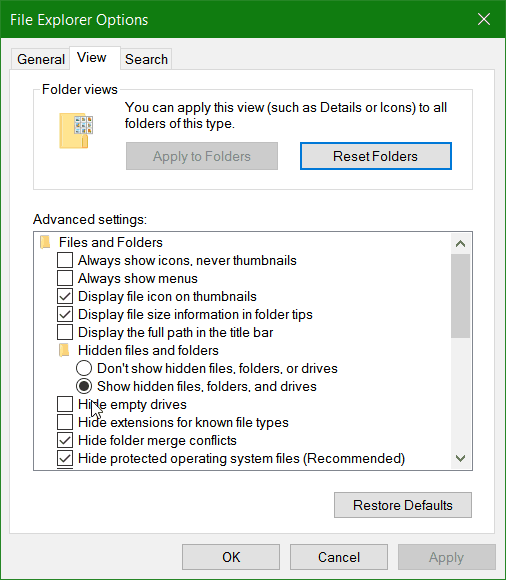
Ето поглед върху приложението Настройки в предстоящата актуализация на Windows 10 Anniversary (за това лято), където зададох новия режим Dark.
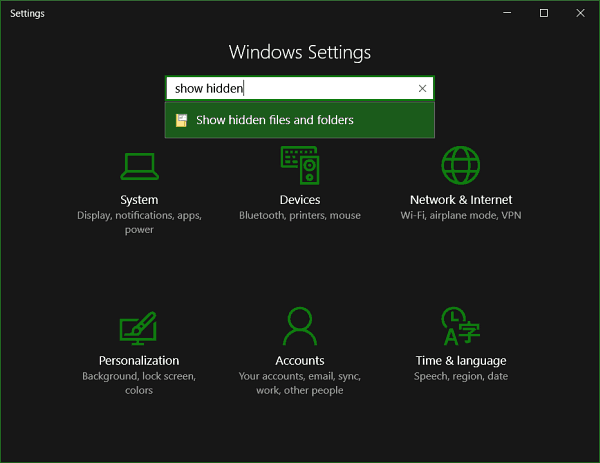
Ако използвате стъпките, показани по-горе, скрити файловеи папките винаги ще се показват. Въпреки това, можете да използвате File Explorer, за да ги скриете в определена директория, когато е необходимо. На лентата изберете раздела Изглед и след това проверете Скрити предмети в секцията Показване / скриване
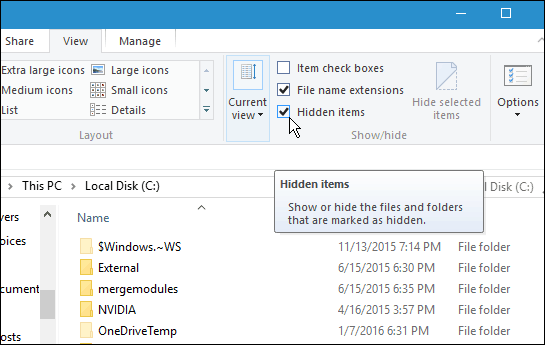
Това е добър съвет, за да знаете кога трябвадостъп до тези скрити файлове и папки, за да направите нещо. Например, ако искате да запазите снимки на заключен екран на Windows 10 Spotlight, трябва да получите достъп до скрити папки.
За повече информация относно използването на файлове и папки в Windows 10, прочетете нашата статия за това как да управлявате файлове и папки с File Explorer в Windows 10.










Оставете коментар